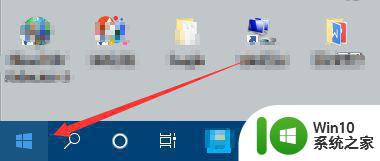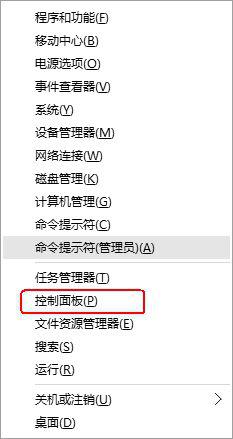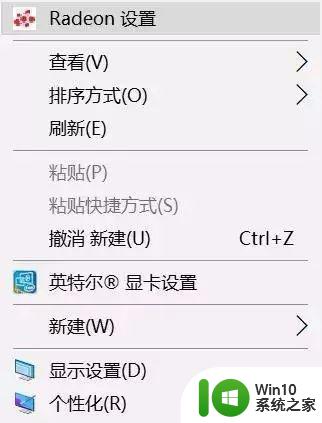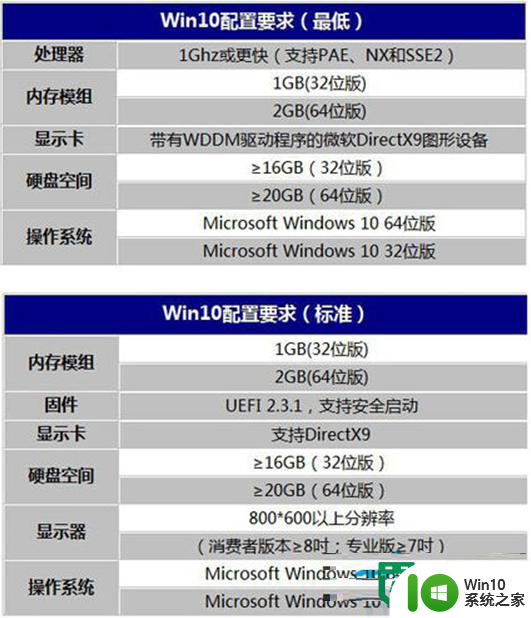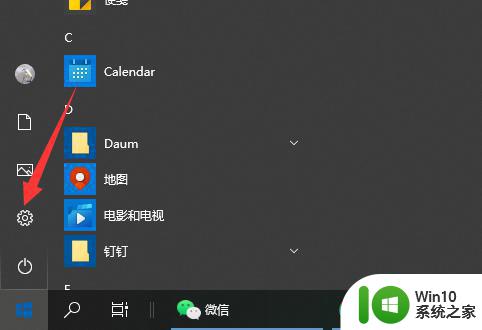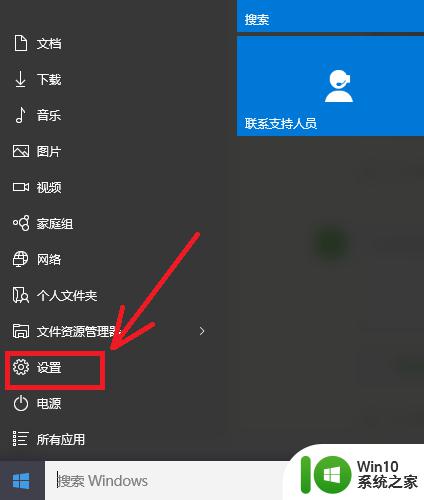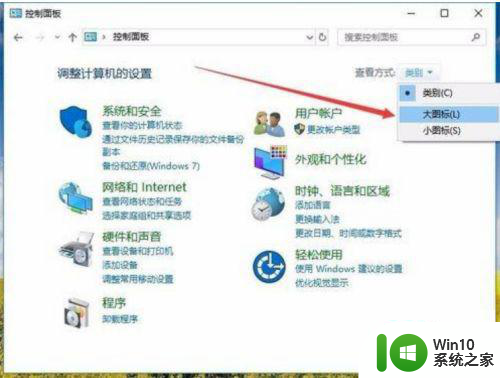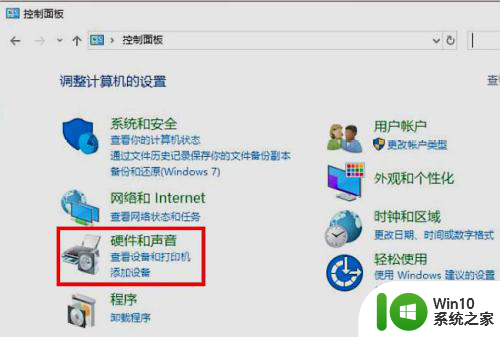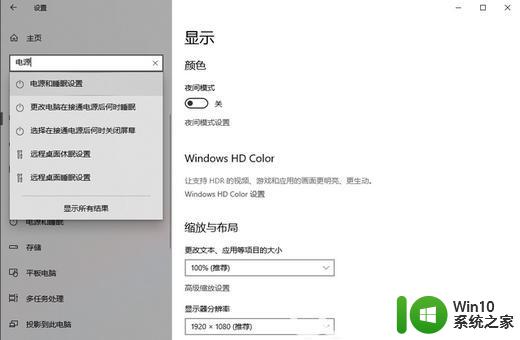win10系统提高电脑性能的技巧 win10性能降低怎么办
大家对自己电脑的性能都是非常关心的,然而我们在使用电脑一段时间之后,性能会比之前下降,这样就会影响电脑的很多方面,那么遇到win10系统提高电脑性能的技巧呢?其实我们可以通过一些方法来提高,今天就由小编给大家讲讲win10性能降低怎么办。
具体方法如下:
1.想要避免win10系统运行时候出现卡顿,使系统更加流畅。我们可以通过在运行中使用代码对其中的相关组件进行设置。
2.或者是禁用“Superfetch”和“Windows Search”、关闭碎片整理计划都可以进一步的优化电脑的性能。
一、加速开机速度
1.【Win】+【R】打开【运行】输入【msconfig】。
2.再点击【引导】勾上【无GUI引导】,【确定】。
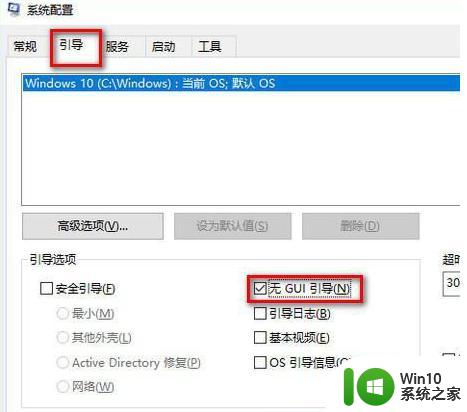
二、加速关机速度
1.【Win】+【R】打开【运行】输入【gpedit.msc】。
2.计算机管理中选择,【模块管理】-【系统】。
3.找到并左键双击【关机选项】。
4.点击【策略设置】。
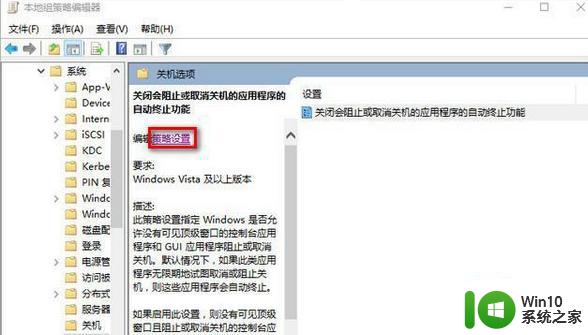
5.勾选【已启用】点击确定。
三、关闭家庭组
因为这功能会导致硬盘和CPU处于高负荷状态
关闭方案:控制面板
1.找到并打开管理工具。
2.选择【服务】。
3.找到并将【HomeGroup Listener和HomeGroup Provider】禁用。
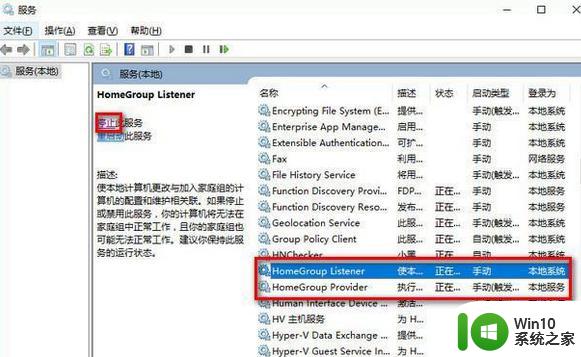
四、禁用“Superfetch”和“Windows Search”
1.打开win10【控制面板】,在控制面板中找到【管理工具选项】打开,进入【下一步】。
2.在打开的【管理工具】文件夹中找到【服务选项】打开,进入【下一步】。
3.在打开的【服务选项】界面中找到【Superfetch】和【Windows Search】后右击,点击【属性】。改为【禁用】。
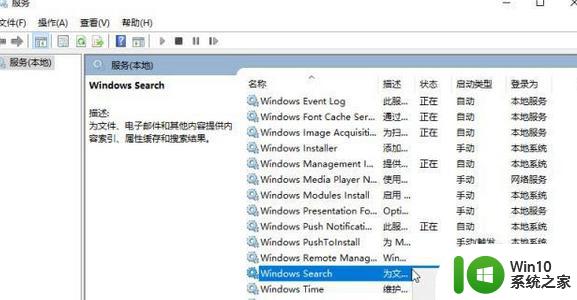
4.鼠标右键打开这两个选项,将【启动类型】修改为【禁用】,然后点击【应用】并【确定】即可。
五、关闭磁盘碎片整理计划
磁盘碎片整理可以提高磁盘性能,但不需要整理计划,可以关闭整理计划。
1.选中【磁盘C】-【属性】。
2.点击【工具】,选择(驱动器进行优化和碎片整理)点击【优化】。
3.【更改设置】–【取消勾选】,【计划执行】点击【确定】。
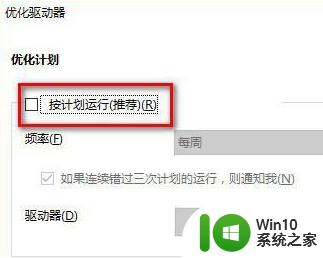
六、提高系统性能
1.按键盘上的【Win】+ 【R】键打开【运行】,然后输入【msconfig】,点击【确定】进入系统配置。
2.点击【高级选项】,在弹出的界面中勾选处理器个数,然后选择【最大的处理器数】,点击【确定】,进入【下一步】。
3.回到【系统配置界面】,切换到【常规选项】,勾选【加载系统服务和加载启动项】,点击【应用】并【确定】即可。
4.然后点击【应用】,【重启】。
上面给大家讲解的便是win10性能降低怎么办,大家可以参考上面的方法来进行操作吧,相信电脑性能会变得更好了。